如何将deepseek接入wps_wps大模型如何使用?最近引发大家的关注,相信大家都想知道这件事会有怎么样的发展?下面就让小编为大家介绍一下,一起来看看吧。
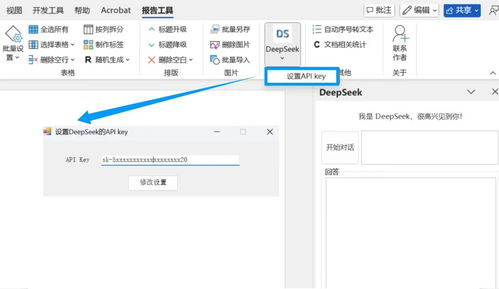
要将DeepSeek接入WPS,可以通过安装官方插件并进行相关配置来实现。以下是详细步骤:
首先,你需要前往WPS的插件中心,搜索并安装DeepSeek插件。安装完成后,依次点击“信任此扩展”、“设置”、“大模型设置”、“本地部署”,然后选择“API Key”并指定“deepseek大模型”。
接下来,访问DeepSeek官网的开发者平台以创建访问凭证。登录后,进入开发者中心,选择“访问密钥”,生成新的密钥,并将其命名为“WPS办公套件”。复制生成的32位加密字符。
在WPS的插件设置中,开启“本地部署”选项,并将复制的API密钥粘贴到指定位置。当显示绿色校验标识时,表示你已成功将DeepSeek接入WPS。
此时,WPS将新增一个“DeepSeek”选项卡,你可以通过选中文本后点击“调用DeepSeek”按钮,利用AI对话、写作、排版、绘画、校对、翻译等多种功能。
请注意,以上步骤可能因软件版本或操作系统而有所差异,建议参考官方文档或教程进行操作。此外,使用DeepSeek功能可能会消耗一定的API调用额度。你可以通过相关平台注册账号并获取免费额度。
总的来说,将DeepSeek接入WPS可以显著提升你的办公效率,让你更加便捷地利用AI技术完成各种工作任务。
WPS大模型是一种基于深度学习技术的文字处理工具,能够帮助您更高效地完成各种文档任务。以下是使用WPS大模型的简要步骤:
首先,确保您已经安装了WPS office软件。打开软件后,按照以下步骤操作:
1. **启用AI助手**:在WPS首页点击“AI助手”图标,启动AI功能。
2. **选择任务**:进入AI助手面板后,根据您的需求选择相应的任务,例如翻译、校对、生成摘要或PPT等。
3. **输入文本**:将需要处理的文本复制到AI助手面板的输入框中。
4. **运行模型**:点击“运行”按钮,WPS大模型将根据您的需求对文本进行处理。
5. **查看结果**:处理完成后,您可以在AI助手面板中查看结果。如果满意,可以将结果复制到文档中。
6. **导出文档**:最后,您可以将处理后的文档保存或导出为其他格式。
通过以上步骤,您可以轻松利用WPS大模型完成各种文档处理任务。需要注意的是,尽管AI处理结果通常较为准确,但仍建议您进行人工审阅和调整,以确保最终文档的质量。
希望这些步骤能帮助您更好地使用WPS大模型,提高工作效率。
以上就是多特软件站小编给大家带来的如何将deepseek接入wps_wps大模型如何使用?全部内容了,希望对小伙伴们有所帮助。
更多全新内容敬请关注多特软件站(www.duote.com)!
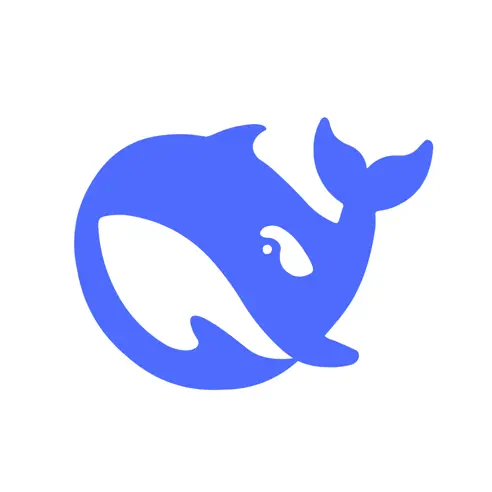


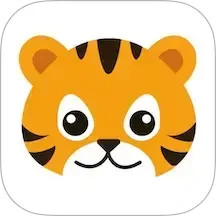
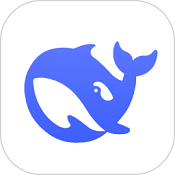
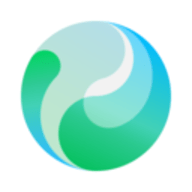






 相关攻略
相关攻略
 近期热点
近期热点